Esistono molti modi diversi per creare video visivamente accattivanti e l'aggiunta di un'immagine sovrapposta al video di sfondo è sicuramente uno di questi. L'effetto Picture-in-Picture può essere utilizzato per narrare due storie diverse, fornire informazioni importanti allo spettatore del video o proteggere i tuoi video dalle violazioni del copyright.
AVS Video Editor consente ai suoi proprietari di creare video PIP e in questo articolo ti mostreremo come aggiungere un video in sovrimpressione al video di sfondo in questo software di editing video.
Realizzazione del video Picture-in-Picture in AVS Video Editor
1. Aggiunta di clip video alla timeline
Quando si creano video PIP, è della massima importanza posizionare i clip video sulle tracce corrette. Il video clip che si desidera utilizzare come sfondo deve essere posizionato sulla traccia video, mentre il video clip sovrapposto deve essere posizionato sulla traccia PIP dell'editor. In caso di dubbi su quale traccia è sufficiente passare il mouse sopra di essa prima di aggiungere file, perché questa azione ti consentirà di vedere a cosa serve la traccia.
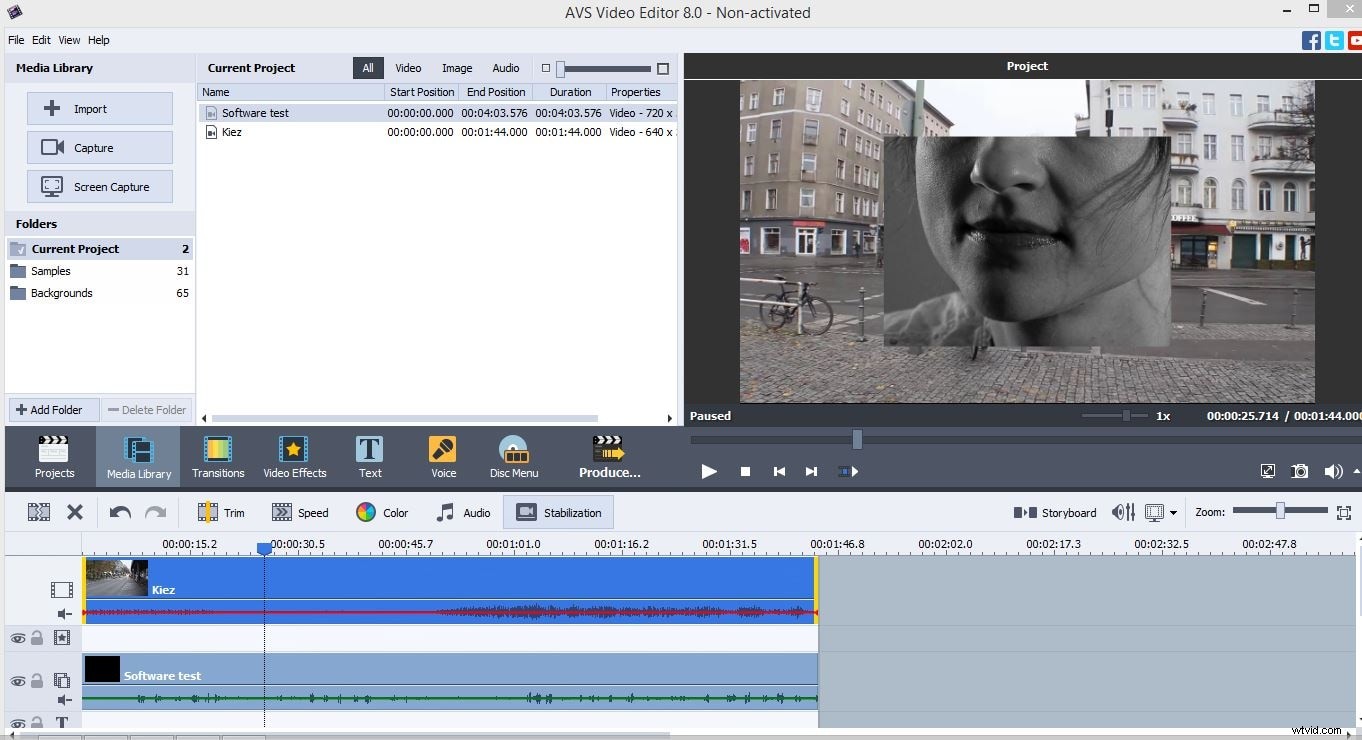
2. Regolazione delle impostazioni PIP
Dopo aver posizionato il video sovrapposto sulla traccia PIP nella timeline dell'editor, fai clic con il pulsante destro del mouse sul clip video e seleziona l'opzione "Modifica sovrapposizione" dal menu che appare sullo schermo. Attendi che venga visualizzata la finestra "Sovrapposizione video", quindi procedi alla regolazione delle dimensioni e della posizione del video clip sovrapposto, trascinandolo nella posizione desiderata e ridimensionandone le dimensioni trascinando uno dei suoi angoli.
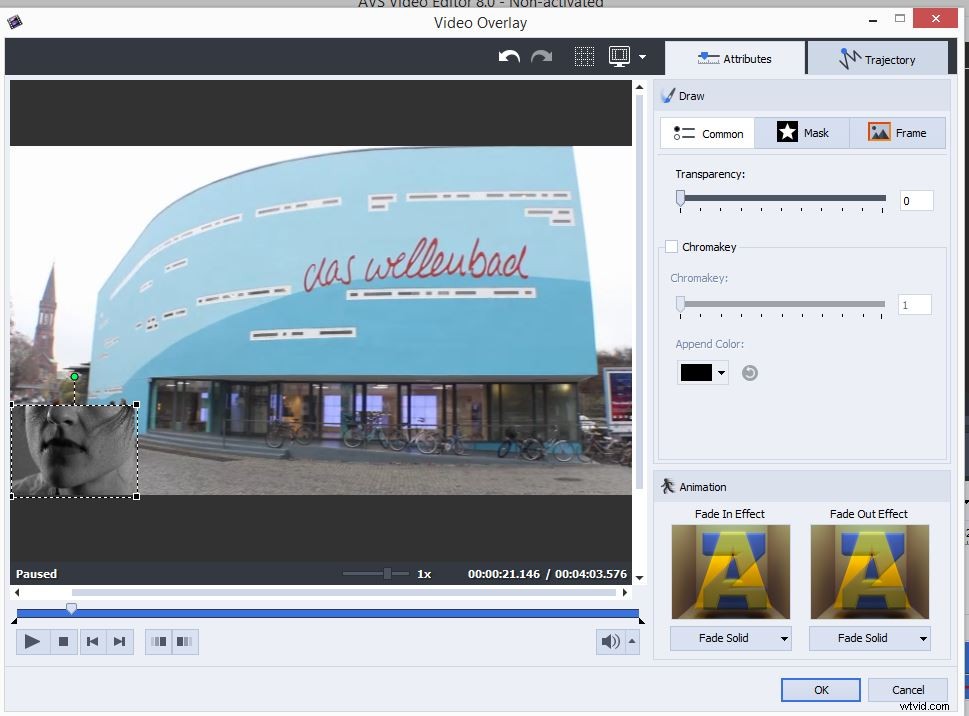
Se desideri applicare effetti visivi al video sovrapposto, fai clic sulle schede "Maschera" o "Cornice" e seleziona uno dei tanti effetti presenti. Anche l'aggiunta di animazioni al tuo video PIP è un compito facile in AVS Video Editor, poiché la finestra "Sovrapposizione video" contiene una sezione di animazione in cui puoi aggiungere effetti "Dissolvenza in apertura" e "Dissolvenza in uscita", oltre a molti altri effetti di movimento che può aiutarti a realizzare un video PIP visivamente sbalorditivo.
Dopo aver regolato tutte le impostazioni, è necessario fare clic sul pulsante "OK" per salvare tali modifiche e procedere con il processo di modifica.
Un modo più semplice per creare un video PIP
Anche se AVS Video Editor è progettato per i nuovi arrivati nel mondo dell'editing video, la creazione di un video PIP con questo software di editing video non è un compito per un editor video inesperto. D'altra parte, la creazione di video PIP con il software di editing video Wondershare Filmora è un processo facile, semplice e divertente che richiede pochissimo tempo.
Per creare un video PIP, gli utenti devono solo posizionare il video di sfondo sulla traccia video dell'editor e il video sovrapposto deve essere posizionato sulla traccia PIP. A differenza di AVS Video Editor che offre solo una traccia PIP, gli utenti di Filmora possono utilizzare fino a dieci diverse tracce PIP nei loro progetti. Regolare le dimensioni e la posizione del clip video sovrastante è facile nel software di editing video di Wondershare e gli utenti possono scegliere tra un gran numero di maschere ed effetti video differenti che possono essere applicati molto facilmente al video.
